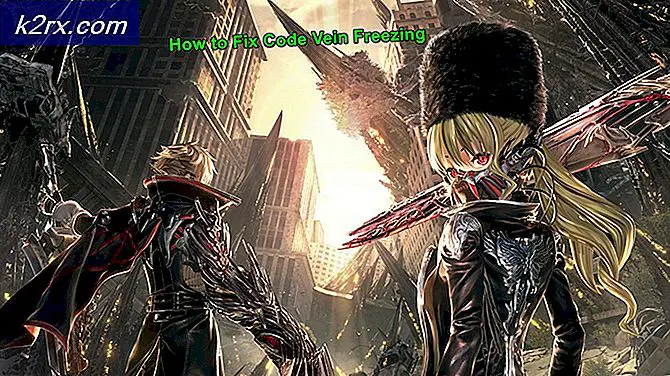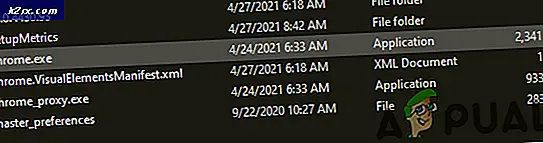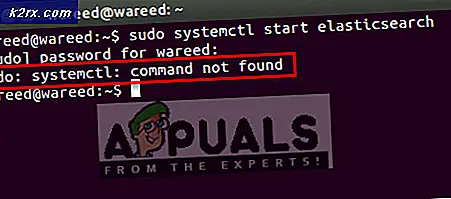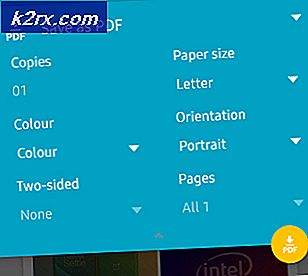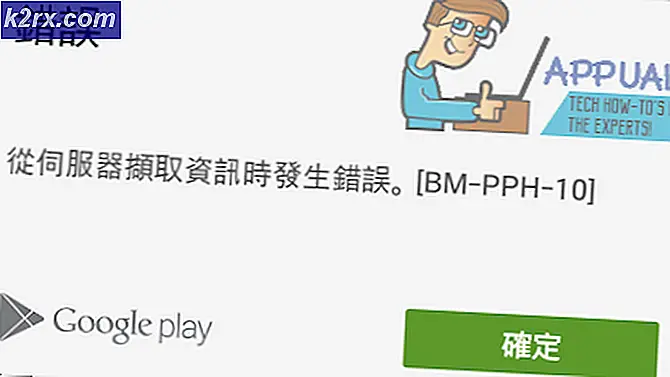Fix: Mode Game Hilang dalam Pembaruan Pembuat Konten
Windows 10 Creators Update memperkenalkan fitur kecil yang bagus untuk gamer komputer yang dikenal sebagai Game Mode. Pembungkusan cepat fitur baru ini adalah bahwa, ketika diaktifkan, itu memungkinkan komputer Anda tahu bahwa Anda ingin sekarang fokus pada permainan yang sedang berjalan (s), dan komputer pada gilirannya tidak memprioritaskan semua aplikasi intensif sumber daya lainnya dan menempatkan mereka di backburner sehingga dapat mendedikasikan jumlah maksimum yang mungkin dari sumber daya menuju game yang sedang berjalan (s). Mode Game adalah upaya Microsoft untuk sepenuhnya merangkul fakta bahwa komputer digunakan untuk bermain game sama banyaknya dengan, jika tidak secara signifikan lebih dari, digunakan untuk hal-hal lain.
Sayangnya, banyak pengguna Windows 10 yang kecewa ketika mereka menginstal Windows 10 Creators Update dan melakukan segalanya dengan benar tetapi tidak tersedia dan tidak memiliki Mode Game di komputer mereka setelah pembaruan. Masalah ini menyebabkan sedikit keributan di komunitas game, yang mungkin merupakan bagian dari alasan mengapa akar masalah itu ditemukan agak cepat.
Masalah ini hanya dapat dilihat ketika komputer yang menjalankan versi ' N ' Windows 10 - seperti Windows 10 Pro N - ditingkatkan ke Pembaruan 10 Kreator Windows. Alasan mengapa itu terjadi adalah karena versi N dari Windows 10 varian adalah sama dengan rekan-rekan normal mereka, dengan pengecualian fakta bahwa versi N tidak memiliki Media Feature Pack, dan komputer yang tidak memiliki Fitur Media Paket juga tidak memiliki Mode Game saat Pembaruan Kreator diinstal pada mereka.
TIP PRO: Jika masalahnya ada pada komputer Anda atau laptop / notebook, Anda harus mencoba menggunakan Perangkat Lunak Reimage Plus yang dapat memindai repositori dan mengganti file yang rusak dan hilang. Ini berfungsi dalam banyak kasus, di mana masalah ini berasal karena sistem yang rusak. Anda dapat mengunduh Reimage Plus dengan Mengklik di SiniSemua komputer Windows 10 yang terpengaruh oleh masalah ini perlu adalah Paket Fitur Media, dan itu akan memiliki Mode Game. Untungnya, Anda tidak perlu mengembalikan komputer yang terkena masalah ini ke build Windows 10 sebelumnya, instal Paket Fitur Media dan kemudian jalan kembali ke Pembaruan Pembuat Konten - Paket Fitur Media yang dirancang khusus untuk Pembaruan Pembuat Konten sebenarnya ada. Jika Anda telah meningkatkan komputer Windows 10 Anda ke Pembaruan Pembuat Konten dan tampaknya tidak memiliki Mode Permainan, inilah yang harus Anda lakukan untuk menginstal Paket Fitur Media di komputer Anda dan mendapatkan Mode Game:
- Buka di sini menggunakan browser internet pilihan Anda.
- Klik Unduh versi paket pembaruan Media Feature Pack versi x86 sekarang jika komputer Anda berjalan pada versi Windows 10 32-bit, atau di Unduh versi paket pembaruan Media Feature Pack versi x64 sekarang jika komputer Anda menjalankan pada Windows 10 versi 64-bit, dan unduh paket pembaruan masing-masing.
- Tunggu hingga paket pembaruan berhasil diunduh.
- Setelah paket pembaruan diunduh, navigasikan ke direktori tempat Anda mengunduhnya, cari dan klik dua kali untuk menjalankannya.
- Ikuti petunjuk pada layar sampai ke bagian paling ujung paket pembaruan Paket Fitur Media, dan Paket Fitur Media akan diinstal di komputer Anda.
- Restart komputer Anda ketika paket pembaruan selesai menginstal Paket Fitur Media di komputer Anda.
Ketika komputer Anda boot, komputer Anda akan memiliki Mode Game. Cara termudah untuk memverifikasi ini adalah dengan hanya membuka Start Menu, klik Pengaturan dan pastikan bahwa salah satu opsi yang tersedia di jendela adalah Gaming .
TIP PRO: Jika masalahnya ada pada komputer Anda atau laptop / notebook, Anda harus mencoba menggunakan Perangkat Lunak Reimage Plus yang dapat memindai repositori dan mengganti file yang rusak dan hilang. Ini berfungsi dalam banyak kasus, di mana masalah ini berasal karena sistem yang rusak. Anda dapat mengunduh Reimage Plus dengan Mengklik di Sini